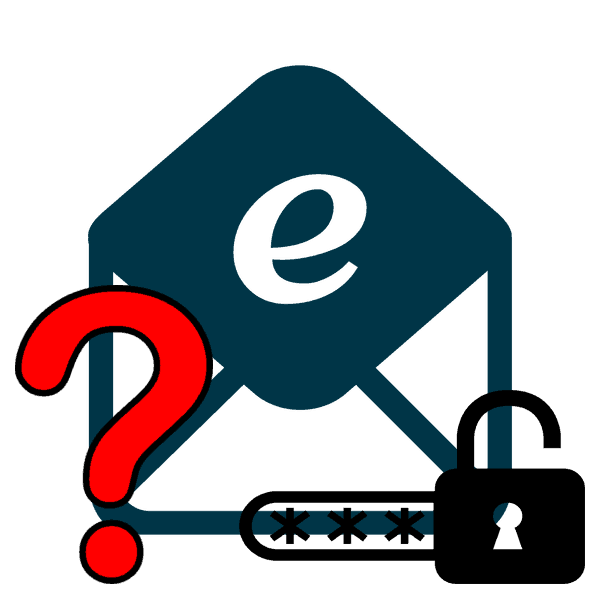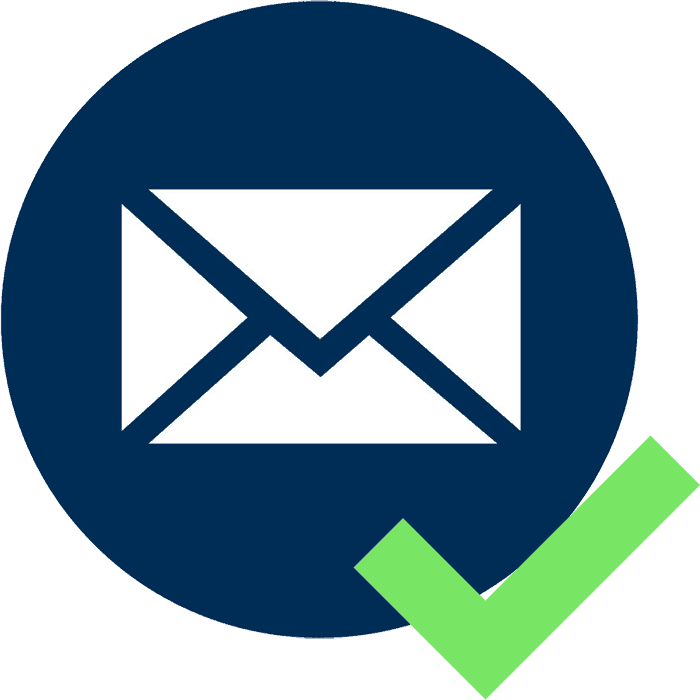Зміст
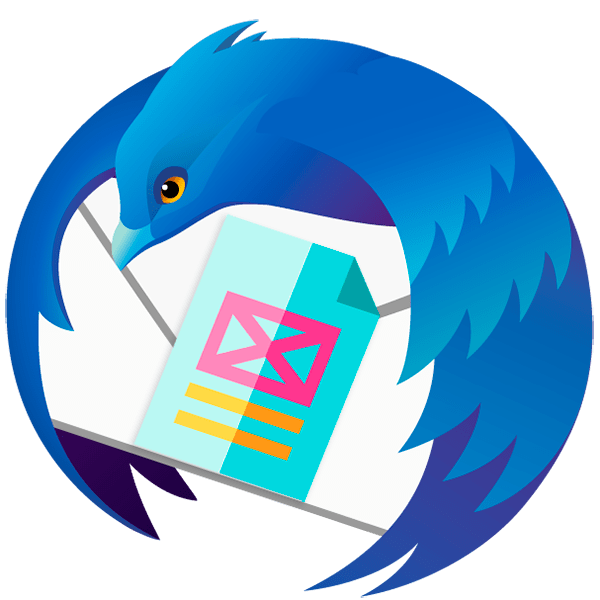
На сьогоднішній день Mozilla Thunderbird є одним з найбільш популярних поштових клієнтів для ПК. Програма покликана забезпечити безпеку користувача, завдяки вбудованим модулям захисту, а також полегшити роботу з електронною кореспонденцією за рахунок зручного і зрозумілого інтерфейсу.
Інструмент володіє чималою кількістю потрібних функцій на кшталт просунутої мультіаккаунтності і менеджера активності, проте деякі корисні можливості тут все-таки відсутні. Наприклад, в програмі немає функціональності для створення шаблонів листів, що дозволяє автоматизувати однотипні дії і тим самим значно заощадити робочий час. Проте питання все ж можна вирішити, і в цій статті ви дізнаєтеся, як саме це зробити.
Створення шаблону письма в Thunderbird
На відміну від того ж The Bat! , де є нативний інструмент для створення швидких шаблонів, Mozilla Thunderbird в його вихідному вигляді такою функцією похвалитися не може. Втім, на те тут і реалізована підтримка доповнень, щоб за своїм бажанням користувачі могли вносити в Програму будь-які можливості, яких їм не вистачає. Так і в цьому випадку &8212; проблема вирішується всього лише установкою відповідних розширень.
Спосіб 1: Quicktext
Ідеальний варіант як для створення простих підписів, так і для складання цілих &171;каркасів&187; листів. Плагін дозволяє зберігати необмежену кількість шаблонів, та ще й з класифікацією по групах. Quicktext повністю підтримує форматування тексту HTML, а також пропонує набір змінних на будь-який смак.
- Щоб додати розширення в Thunderbird, насамперед запустіть програму і через Головне меню перейдіть в розділ &171; Доповнення&187;
.
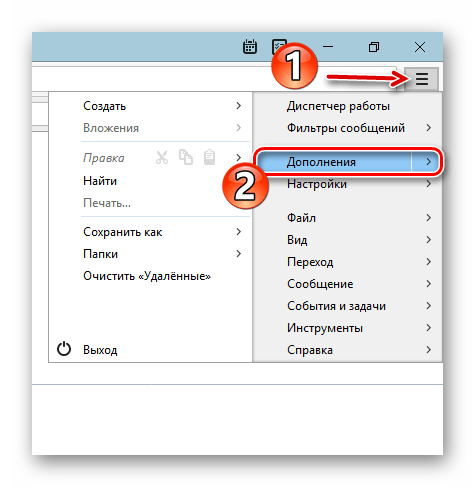
- Введіть назву аддона, &171;Quicktext&187;
, в спеціальному полі для пошуку і натисніть
&171;Enter&187;
.

- У вбудованому веб-браузері поштового клієнта відкриється сторінка каталогу додатків Mozilla. Тут просто клацніть по кнопці &171; додати до Thunderbird & 187;
навпроти шуканого розширення.
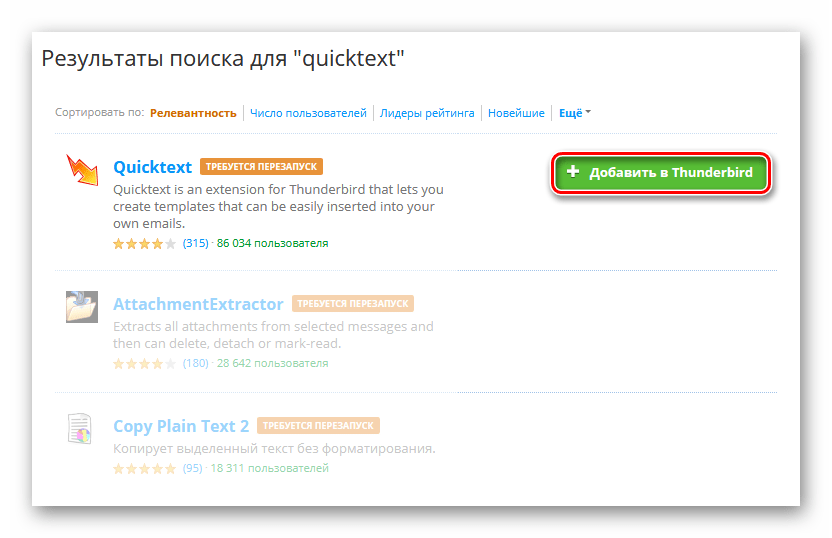
Потім підтвердьте встановлення додаткового модуля у спливаючому вікні.
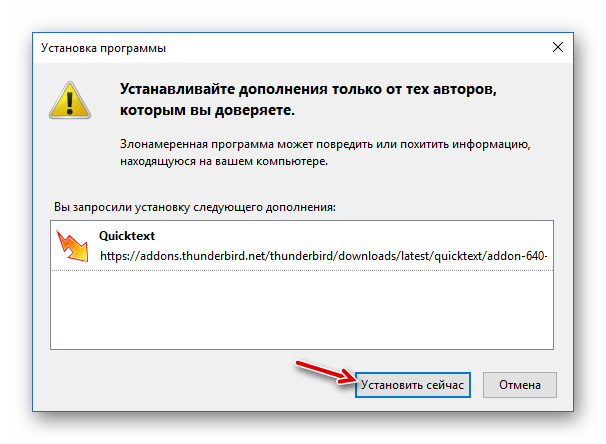
- Після цього вам буде запропоновано перезавантажити поштовий клієнт і тим самим завершити інсталяцію Quicktext в Thunderbird. Так, натисніть & 171; Перезавантажити зараз&187;
або просто закрийте та знову відкрийте програму.
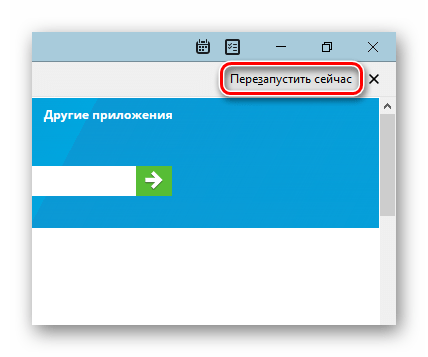
- Щоб перейти до налаштувань розширення та створити свій перший шаблон, знову розгорніть меню Thunderbird і наведіть курсор миші на пункт & 171; Доповнення&187;
. З'явиться спливаючий список з найменуваннями всіх встановлених в програмі розширень. Власне, нас цікавить пункт
&171;Quicktext&187;
.
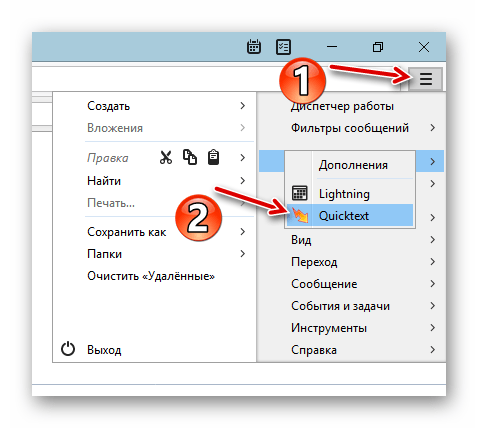
- У вікні &171;Quicktext Settings&187;
відкрийте вкладку
&171;Templates&187;
. Тут ви можете створювати шаблони і об'єднувати їх в групи для зручного використання в подальшому.
При цьому вміст таких шаблонів може включати не тільки текст, спеціальні змінні або HTML-розмітку, але і файлові вкладення. &171; темплейти & 187; Quicktext також можуть визначати тему листа і його ключові слова, що вельми корисно і економить час при веденні регулярних одноманітних листувань. До того ж кожному такому шаблоном може бути призначена окрема комбінація клавіш для швидкого виклику у вигляді &171; Alt +&8216;цифра від 0 до 9&8242; & 187; .
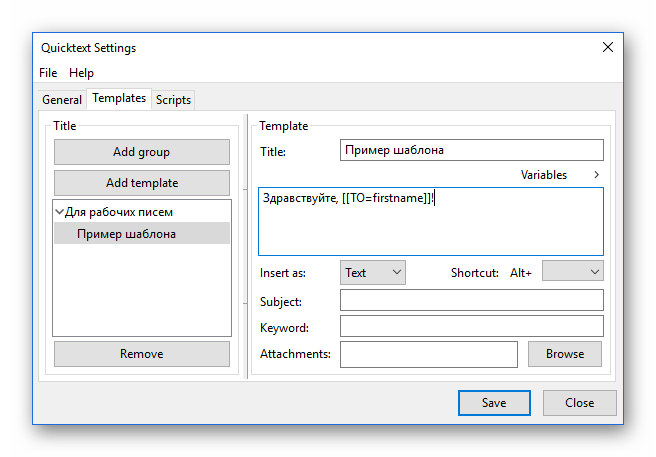
- Після встановлення та налаштування Quicktext у вікні створення листа з'явиться додаткова панель інструментів. Тут в один клік будуть доступні ваші шаблони, а також список всіх змінних плагіна.
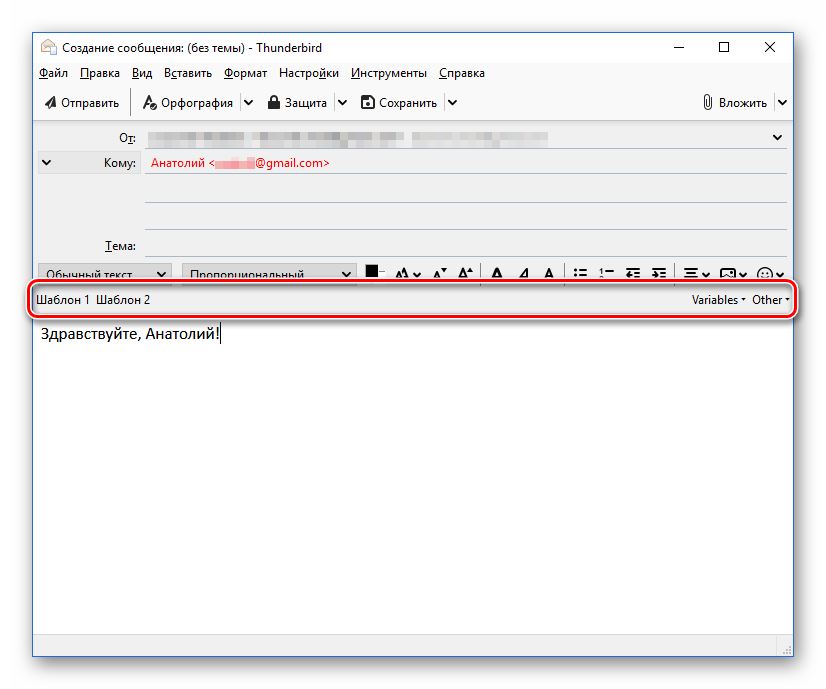
Розширення Quicktext значно спрощує роботу з електронними повідомленнями, особливо якщо вести бесіди по імейлу доводиться в дуже і дуже великому обсязі. Наприклад, можна просто створити шаблон на льоту і використовувати його в листуванні з конкретною особою, не складаючи кожен лист з нуля.
Спосіб 2: SmartTemplate4
Більш простим рішенням, яке тим не менш відмінно підійде для ведення поштової скриньки організації, є розширення з назвою SmartTemplate4. На відміну від аддону, розглянутого вище, цей інструмент не дозволяє створювати нескінченну кількість шаблонів. Для кожного облікового запису Thunderbird плагін пропонує скласти по одному &171; темплейту&187; для нових листів, відповідних і пересилаються повідомлень.
Додаток вміє автоматично заповнювати поля, такі як ім'я, прізвище та ключові слова. Підтримується як звичайний текст, так і HTML-розмітка, а широкий вибір змінних дозволяє складати максимально гнучкі і змістовні шаблони.
- Отже, встановіть SmartTemplate4 з каталогу додатків Mozilla Thunderbird, після чого перезапустіть програму.
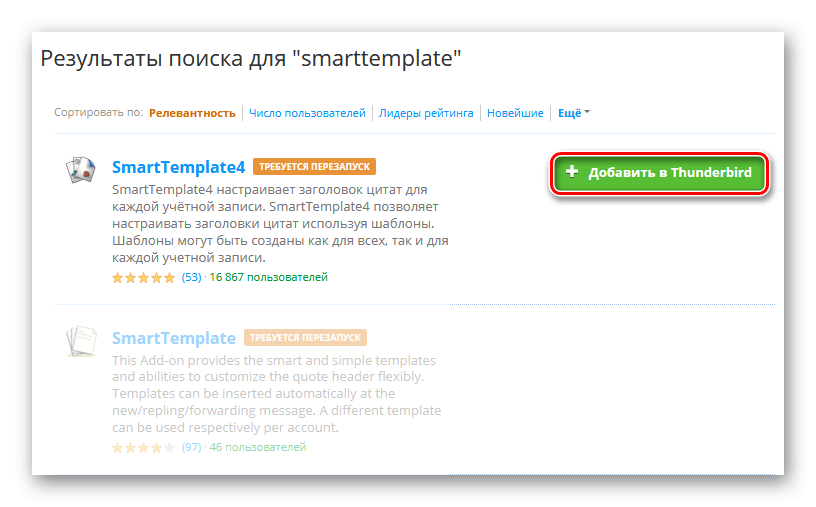
- Перейдіть до налаштувань плагіна через основне меню розділу & 171; Доповнення&187;
поштового клієнта.
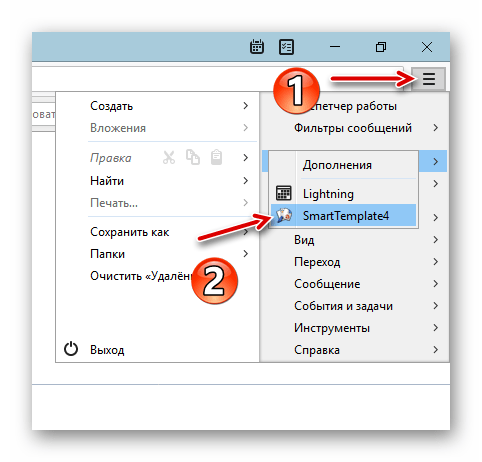
- У вікні, виберіть обліковий запис, для якої будуть створюватися шаблони, або задайте Загальні настройки для всіх наявних ящиків.
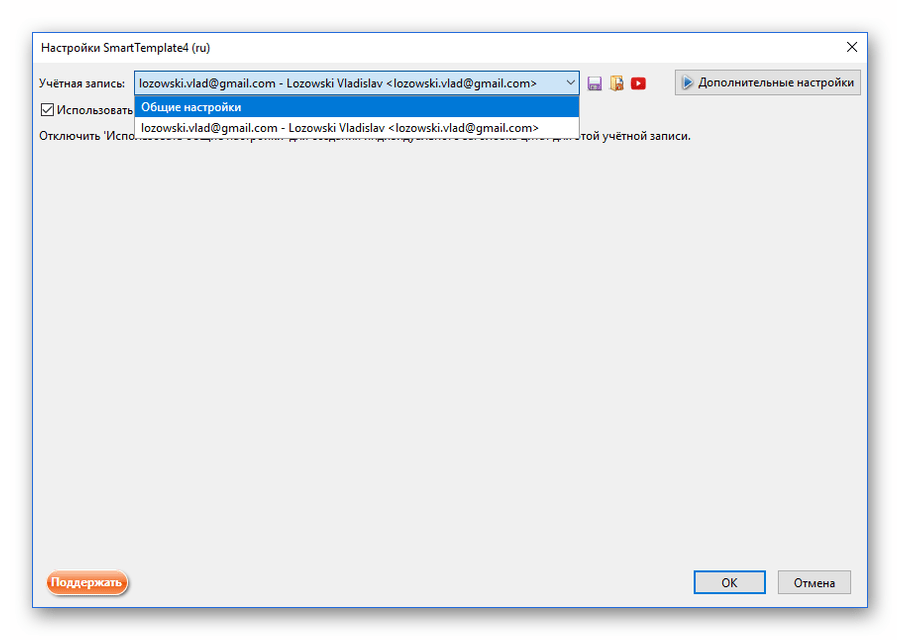
Складіть бажаного виду шаблони, використовуючи, якщо це необхідно, змінні, список яких ви знайдете у відповідній вкладці розділу & 171; додаткові налаштування&187; . Потім натисніть & 171; Ок&187; .
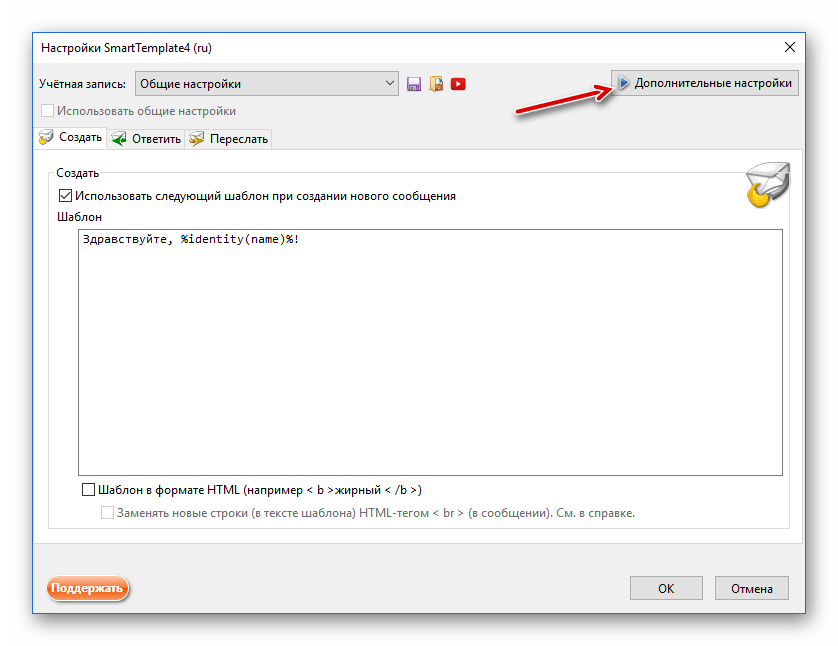
Після Налаштування Розширення кожен Новий, відповідь або пересилається лист (в залежності від того, для якого виду повідомлень були створені шаблони) буде автоматично включати вказаний вами вміст.
Читайте також: як налаштувати програму електронної пошти Thunderbird
Як бачите, навіть при відсутності нативної підтримки шаблонів в поштовому клієнті від Mozilla все одно є можливість розширити функціонал і додати відповідну опцію в програму за допомогою сторонніх розширень.